excel表格怎样设置筛选内容 表格中设置筛选条件的选项内容
更新时间:2024-01-30 16:58:55作者:jiang
在日常工作和学习中,我们经常会使用Excel表格来处理和分析数据,而在处理大量数据时,筛选功能无疑是我们的好帮手。如何设置Excel表格的筛选内容呢?通过设置筛选条件的选项内容,我们可以轻松地过滤出符合特定条件的数据,从而更加便捷地进行数据分析和处理。在Excel表格中,设置筛选条件的选项内容包括按数值、文本、日期等进行筛选,还可以根据自定义条件进行筛选,极大地提高了我们的工作效率。无论是在处理业务数据、统计报表还是进行数据比较,设置筛选内容都能帮助我们快速定位所需数据,为后续的工作提供了便利。下面让我们一起来探究Excel表格如何设置筛选内容的选项内容吧!
具体方法:
1打开电脑上的办公软件Excel,选中需要的表格数据。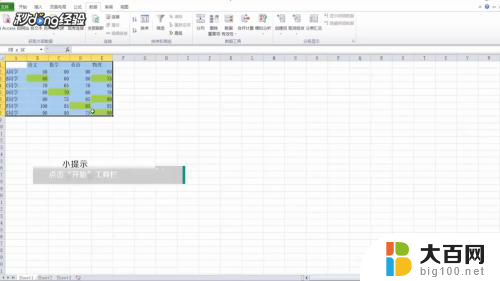 2点击“开始”工具栏。
2点击“开始”工具栏。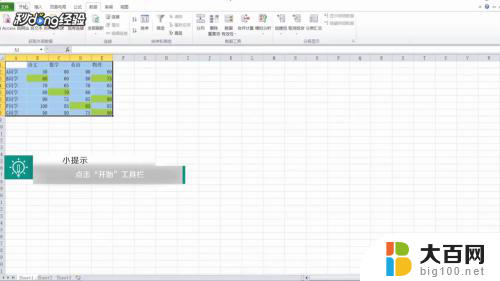 3选择下面工具栏中的“排序和筛选”选项卡。
3选择下面工具栏中的“排序和筛选”选项卡。 4点击“筛选”。
4点击“筛选”。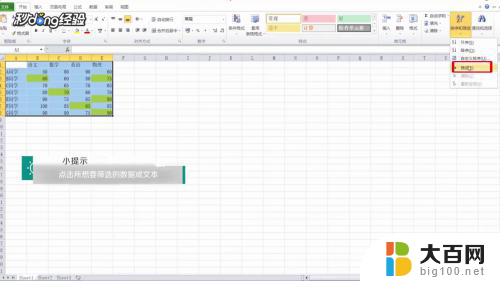 5点击所想要筛选的数据或文本所在列。
5点击所想要筛选的数据或文本所在列。 6选择筛选条件设置,即可设置内容筛选、颜色筛选以及数字筛选。
6选择筛选条件设置,即可设置内容筛选、颜色筛选以及数字筛选。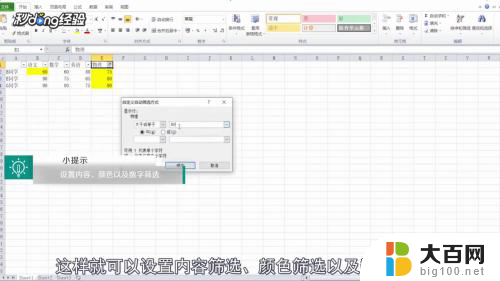 7总结如下。
7总结如下。
以上就是如何设置Excel表格筛选内容的全部内容,如果遇到这种情况,你可以根据以上操作来解决,非常简单快速,一步到位。
excel表格怎样设置筛选内容 表格中设置筛选条件的选项内容相关教程
- wps怎么筛选表格中的内容 wps表格如何筛选内容
- excel设置筛选项 Excel表格单元格中筛选项的使用技巧
- excel表格筛选怎么设置 excel如何设置筛选条件
- wps office怎么筛选 WPS表格如何设置筛选条件
- excel如何设置可选项 怎样给Excel表格设置下拉菜单可选内容
- 表格怎么设置特定选项 Excel表格中如何设置下拉选项
- wps筛选如何能筛选整页表格 wps筛选工具如何筛选整页表格
- excel表格筛选怎么取消 Excel取消筛选功能
- excel设置选项 Excel表格中的下拉选项怎么设置
- xlsx表格怎么设置选项 Excel表格怎么设置下拉选项
- 苹果进windows系统 Mac 双系统如何使用 Option 键切换
- win开机不显示桌面 电脑开机后黑屏无法显示桌面解决方法
- windows nginx自动启动 Windows环境下Nginx开机自启动实现方法
- winds自动更新关闭 笔记本电脑关闭自动更新方法
- 怎样把windows更新关闭 笔记本电脑如何关闭自动更新
- windows怎么把软件删干净 如何在笔记本上彻底删除软件
电脑教程推荐